日々のパソコン案内板
【Excel関数】 No.1(A~I) No.2(J~S) No.3(T~Y)
【Excelの小技】 【HTMLタグ&小技】
【PDFの簡単セキュリティ】
【複数フォルダーを一括作成するんならExcelが超便利だよ!!】
【アップデートが終わらない!? Windowsの修復ツールを使ってみる方法】
【削除してしまったファイルやデータを復元する方法ー其の一(以前のバージョン)】
【削除ファイルやデータを復元する方法ー其の二(ファイル履歴)】
【Excel振替伝票の借方に入力したら貸方に対比する科目を自動記入】
【手書きで書くように分数表記する方法】
【Web上のリンクさせてある文字列を選択する方法】
【Excel2010以降は条件付き書式設定での文字色にも対応!】
【Windows10のWindows PowerShellでシステムスキャンの手順】
今日は久しぶりにExcelの小技を紹介してみようと思います。
列や行を非表示にする方法は既にご存知やと思いますが
再表示させるときに、???となる場合が一番初めのA列や一番初めの1行目が非表示にされてる場合、
従来のように隠れてる列や行の前後を選択して再表示することが無理なんですよね。
じゃ、このような場合どうすればよいのでしょうか?
二通りのやりかがありますので、一つずつ紹介して行こうと思います。
列や行を非表示にする方法は既にご存知やと思いますが
再表示させるときに、???となる場合が一番初めのA列や一番初めの1行目が非表示にされてる場合、
従来のように隠れてる列や行の前後を選択して再表示することが無理なんですよね。
じゃ、このような場合どうすればよいのでしょうか?
二通りのやりかがありますので、一つずつ紹介して行こうと思います。
一番端のA列が非表示になってる場合の再表示方法
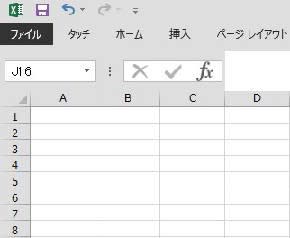
- まず左の画面が初期画面ですよね。
- 先ず、A列を非表示にしてみましょう
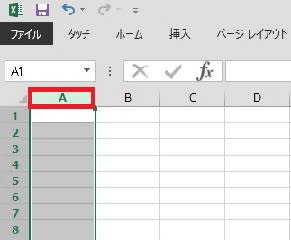
- A列の列番号のAをクリックします
- すると、A列全体が選択されてますよね
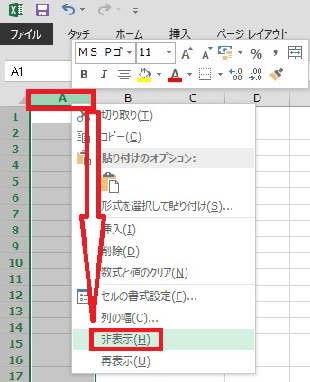
- A列上でマウスを右クリック
- すると、メニュー画面が開きます
- メニューの中から「非表示」をクリックします
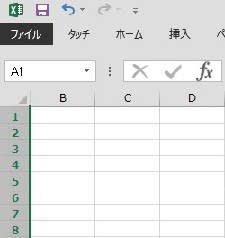
- すると結果、A列が非表示になってます
- 非表示方法はここまでです。
非表示にする方法は多くの方がすでにご存知やと思います
ここからが再表示方法―其の1―
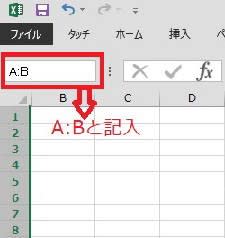
- 左上の「名前ボックス」に表示したいAからBの範囲AコロンB(A:B)を記入します。
- 記入が終わったら「ENTER」キーで確定します
※行の場合は「名前ボックス」に「1:2」と記入するわけです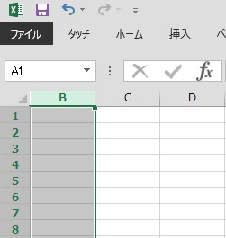
- すると結果、B列が選択された状態になってます
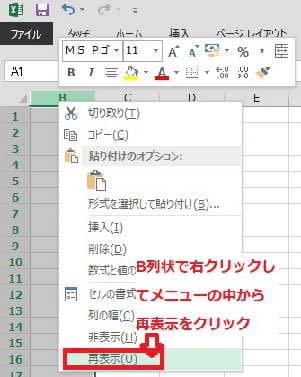
- B列上にポインターを置き右クリック
- するとユー画面が出ますので、「再表示」をクリックします
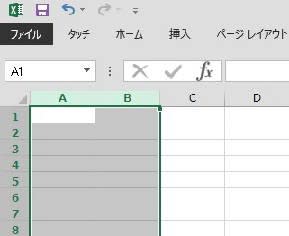
- すると結果、A列が再表示されてます
- これが一つの方法ですが次に二つ目を紹介します。
ここからが再表示方法―其の2―
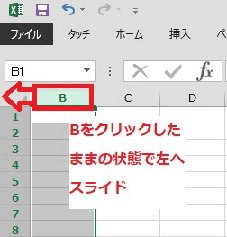
- B列の列番号Bの上にポインターを置きクリックしたままにします
- そのクリックしたまま左にスライドさせます
- すると先程のB列が選択された状態になります
- B列上で右クリックしてメニューを出し「再表示」ををクリクすればいいわけです
























